Hoe de Quake-modus in Windows Terminal op Windows 10 uit te schakelen?
Hier leest u hoe u de Quake-modus in Windows Terminal kunt uitschakelen en de sneltoets, Win + `, kunt vrijgeven. Vanaf versie 1.9 bevat de app Quake Mode op Windows 10. Door deze functie uit te schakelen, laat u de sneltoets Win + ` los en kunt u deze in andere apps gebruiken en kunt u er zeker van zijn dat u Windows Terminal niet per ongeluk opent.
Advertentie
Windows-terminal is moderne terminalsoftware voor opdrachtregelgebruikers die tal van functies heeft die u niet zult vinden in de klassieke opdrachtprompt- en PowerShell-tools. Het wordt geleverd met tabbladen, een GPU-versnelde DirectWrite/DirectX-gebaseerde tekstweergave-engine, profielen en meer.
Dankzij profielen kunt u instanties van Command Prompt, PowerShell en Windows Subsystem for Linux in tabbladen laten draaien. Een ander groot voordeel van de app is dat deze volledig open source is, dus iedereen kan een bijdrage leveren. Het is beschikbaar op GitHub.
Met de Quake-modus in Windows Terminal kunt u snel een nieuwe terminalinstantie openen vanuit elke app in Windows door op de Winnen + ` Toetsenbord sneltoets. Het is ook mogelijk om verander de Quake Mode-sneltoets naar een andere toetsenreeks. Deze functie repliceert het console-gedrag van het beruchte Quake first-person shooter-spel, dat verschijnt als een vervolgkeuzelijst vanaf de bovenrand van het scherm. De "Quake" drop-down console zal verschijnen op de bovenste helft van het scherm. Om het te sluiten, drukt u op dezelfde sneltoets. De Quake-modus in Windows Terminal is beschikbaar vanaf Windows Terminal 1.9 en hoger.

Dit bericht laat je zien hoe je de Quake Mode-functie in Windows Terminal op Windows 10 kunt uitschakelen. Er is op het moment van schrijven geen GUI-optie om deze uit te schakelen in Instellingen van de app.
Schakel de Quake-modus uit in Windows Terminal
- Start Windows Terminal.
- Klik op de pijl-omlaag naast de Nieuw tabblad knop.
- Selecteer in het menu de Instellingen binnenkomst.

- Klik in Instellingen op JSON-bestand openen aan je linker kant.

- Het zal Kladblok openen met het JSON-bestand. Vind de acties reeks.
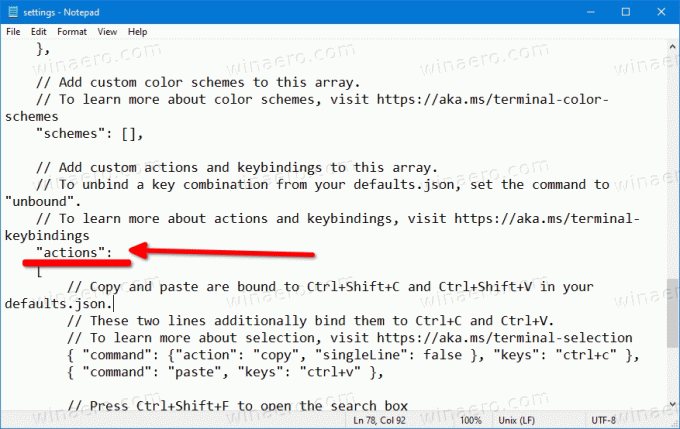
- Voeg de volgende actie toe:
{ "command": null, "keys": "win+`"}. Zie de volgende screenshot, ik heb precies alles geselecteerd wat ik heb toegevoegd.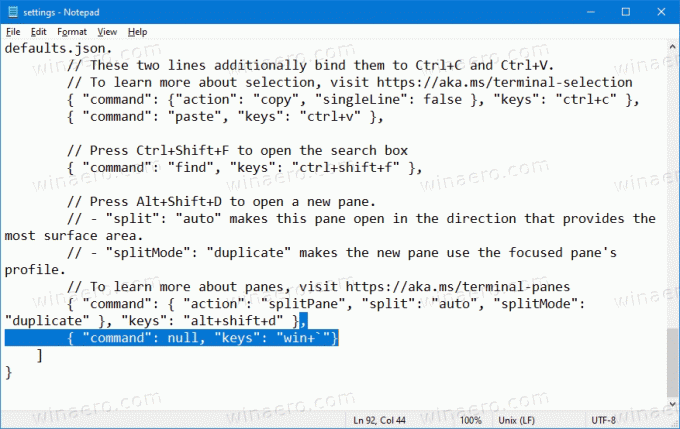
- Sla het JSON-bestand op door in Kladblok op Ctrl+S te drukken.
Je bent klaar. De Quake-modus in Windows Terminal is nu uitgeschakeld. Als u nu op Win + ` drukt, gebeurt er niets. U kunt deze snelkoppeling opnieuw gebruiken in elke andere app.
Op deze manier kunt u elke sneltoets in de Windows Terminal op Windows 10 uitschakelen. Vroeg of laat zal Microsoft toestaan om het te wijzigen zonder het JSON-configuratiebestand te bewerken, maar vanaf nu is dit de enige manier om het uit te schakelen.

